Sie können einen Großteil der Belastung Ihrer Internetbandbreite vermeiden, indem Sie von Laufwerk zu Laufwerk kopieren. [...]
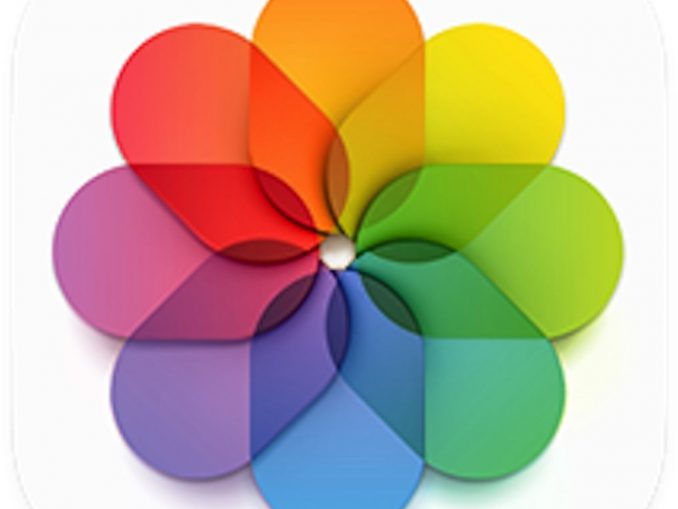
Die in macOS verwendete Fotobibliothek verhält sich wie eine Datei, obwohl sie eigentlich ein Paket ist, ein spezieller macOS-Container, der viele Objekte zusammenfasst. Das verhindert, dass wir versehentlich Objekte aus der Mediathek verschieben, Dateien umbenennen, die feste Namen haben müssen, oder Dokumente ändern, die nicht berührt werden sollten. Außerdem lassen sich die Fotobibliothek und ähnliche Bibliotheken sowie mit Apps verknüpfte Dateipakete so leichter verschieben.
Wenn Sie von einem Mac auf einen anderen umziehen – oder einfach nur Ihre Fotomediathek von einem Mac auf einen anderen übertragen möchten – können Sie die Datei einfach kopieren. Halten Sie auf dem neuen Mac die Wahltaste gedrückt, während Sie Fotos starten, und wählen Sie die Bibliothek aus, die Sie hinüberkopiert haben. Das ist der gesamte Vorgang.
Es kann etwas einfacher oder komplizierter sein, wenn Sie iCloud Fotos verwenden. Mit iCloud Fotos können Sie Bilder und Videos zwischen Ihrem Mac und iCloud sowie von iCloud mit Ihren anderen Geräten synchronisieren. Während iCloud immer die Version mit der Originalauflösung aller Medien auf seinen Cloud-Servern speichert, können Sie auf jedem Ihrer Geräte entscheiden, ob Sie optimierte Medien oder Versionen mit voller Auflösung speichern möchten.
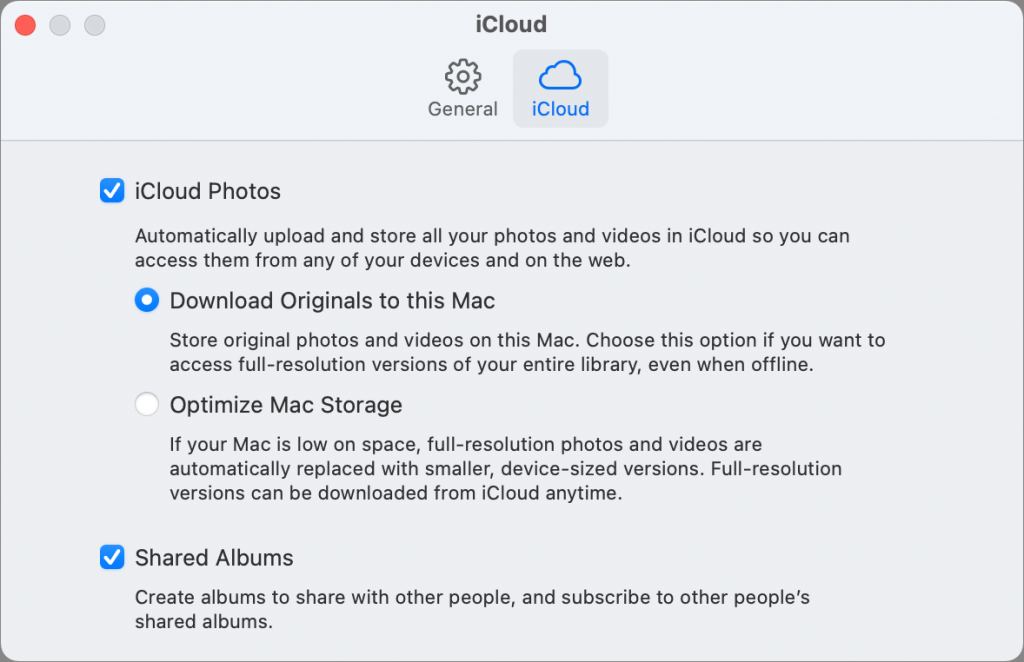
Mit der optimierten Option speichern iOS, iPadOS und macOS Miniaturvorschauen. Wenn Sie versuchen, auf das Bild oder Video zuzugreifen, um es in voller Größe oder Auflösung anzuzeigen, lädt Ihr Gerät die entsprechenden Medien aus iCloud. Fotos behält die zwischengespeicherte Version in voller Auflösung auf unbestimmte Zeit bei und löscht sie nur, wenn der Speicherplatz knapp wird. Diese Löschvorgänge erfolgen automatisch, sodass die Miniaturansicht erhalten bleibt.
Wenn Sie Ihre Fotomediathek von einem Mac auf einen anderen Mac mit aktivierter iCloud Fotos-Funktion kopieren oder verschieben möchten, stehen Ihnen zwei Möglichkeiten zur Verfügung:
- Wenn Sie auf Ihrem aktuellen Mac optimierte Medien aktiviert haben, können Sie einfach denselben iCloud-Account auf Ihrem neuen Mac verwenden und Fotos entweder für den optimierten oder den voll aufgelösten Modus einrichten. Fotos führt automatisch alle erforderlichen Downloads durch. Das kann eine Weile dauern und eine Menge Internet-Bandbreite verbrauchen.
- Wenn Sie Fotos so einstellen, dass alle Bilder auf Ihrem aktuellen Mac in voller Auflösung heruntergeladen werden, können Sie auch Fotos für die iCloud-Synchronisierung aktivieren, wie im vorherigen Punkt beschrieben. Sie können aber auch Ihre Fotos-Bibliothek so kopieren, als ob Sie iCloud Fotos gar nicht verwenden würden.
Diese zweite Option und das Kopieren funktionieren, weil Sie eine vollständige Kopie aller Bilder in Ihrem iCloud-Speicher haben. Das kann die bessere Wahl sein, wenn Sie eine Fotomediathek mit Dutzenden von Gigabyte oder mehr haben, gepaart mit einer langsamen Breitbandverbindung (einige Megabit pro Sekunde) oder einer monatlichen Nutzungsobergrenze, bei deren Überschreitung Sie Überschreitungsgebühren zahlen oder Ihr Dienst auf eine niedrigere Geschwindigkeit gedrosselt wird.
Wenn Sie die Fotomediathek in diesem Szenario kopieren und dann iCloud Photos auf dem neuen Mac aktivieren, scheint Photos immer noch einen Synchronisierungsvorgang durchzuführen. Meine Analyse beim Testen ergab jedoch, dass nur ein Vergleich und kein vollständiger Download oder Upload von Bildern durchgeführt wird. Da die Bilder in iCloud und in der Fotomediathek identisch sind, sollten sie alle übereinstimmen, anstatt einen massiven Durchsatz und Bandbreitenverbrauch zu erfordern.
Ein komplizierter Faktor für beide Arten des Kopierens hat mit referenzierten Medien zu tun: Diese sind in Fotos als Links zu Bildern oder Videos enthalten, die anderswo auf dem Mac mit Fotos gespeichert sind. Diese werden nicht über iCloud Fotos synchronisiert und können auch nicht mit einer nicht synchronisierten Fotos-Bibliothek kopiert werden. Lesen Sie diesen Artikel über das Arbeiten mit referenzierten Medien.










Be the first to comment